パソコンを買い替え時、iTunesデータの移行方法をまとめ!【2025年】
本記事はパソコンを買い替えた場合でiTunesの移行方法を2つ紹介していきます。
パソコンが劣化、壊れた原因で、新しいMac・Windowsパソコンを購入しました。以前のパソコンからiTunesのデータを新パソコンに引越したいですがどうすれば良いですか。
iTunesっては、同じApple IDでログインして、全ての購入したコンテンツを新たにダウンロードできることですが、バックアップデータやライブラリなどのことはPCに保存して、新しいパソコンを買い換えた場合、iTunesのデータをコピーし新しいPCに移行すれば、デバイスと新しいPCと同期し直しても、今まで同様iPhoneに音楽などのデータが利用できる状態になります。でも、どのようにiTunesのデータを移行できますか。本記事はパソコン買い換えた場合、iTunesのデータを移行する方法を2つ紹介していきます。WindowsもMacbookも同じ操作です。せひ参考にしてください。
パソコン買い替えた場合 iTunesのデータを移行する方法
方法一、バックアップからiTunesライブラリを復元する
買い替え前に外部メモリを準備してください。iTunes ライブラリは、iTunes に追加したすべての音楽やその他のメディアで形成されるデータベースで、2 つの iTunes ライブラリファイルと「iTunes Media」フォルダに整理されています。
メディアをバックアップする前に、ライブラリを統合しておいてください。
以下の操作手順に従ってください:
Part 1:「iTunes Mediaファイルの統合」と「バックアップの作成」
Step 1:iTunesソフトのメニューバーから「編集」→「設定」→「詳細」を開きます。詳細画面で「iTunes Mediaフォルダ」の場所を確認しておきます。
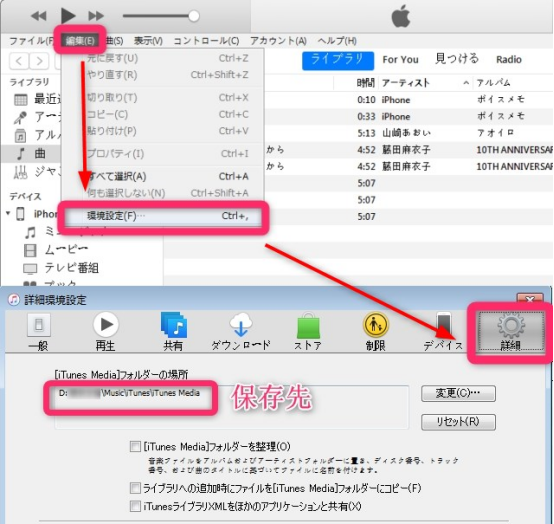
パソコンを新しく買い替えた場合-iTunesの移行方法
Step 2 :iTunesソフトのメニューバーから「ファイル」→「ライブラリ」→「ライブラリの整理」を選びます。ライブラリの整理で「ファイル統合」を選択します。
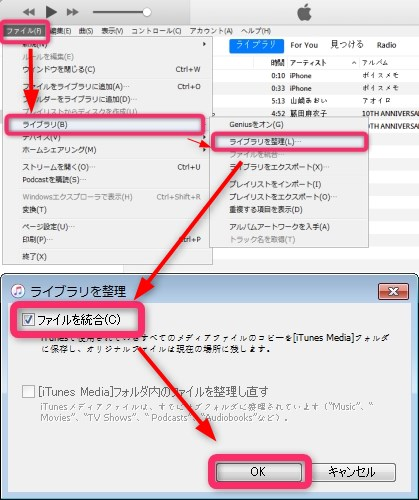
パソコンを新しく買い替えた場合-iTunesの移行方法
Step 3:iTunesを終了します。 Step 1で確認したフォルダの場所にアクセスして、フォルダを選択して右クリックし、「コピー」を選択します。
すると、外付けのドライブにiTunesライブラリのバックアップを取ります。
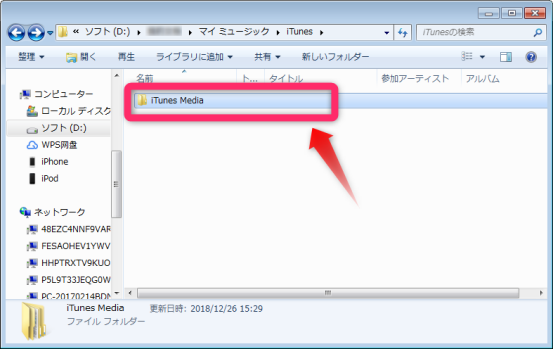
パソコンを新しく買い替えた場合-iTunesの移行方法
バックアップはUSBメモリなど、新しいパソコンへデータを運べる場所なら何でもOKです。新しいパソコンでは、「バックアップデータを読み込む」だけです。
Part 2:バックアップからiTunesライブラリのデータを新しいPCに引越し
バックアップからiTunesライブラリのデータを移行する前、必要なHDDやフラッシュメモリの容量を確認してください。iTunesのバックアップのフォルダを右クリックし、プロパティを開けばサイズを確認できます。新しいPCが十分な容量があるなら、以下の手順でデータを移行してください。
iTunesバックアップのあるHDDやハードディスクを新しいパソコンに接続 > 「マイコンピューター」からハードディスクアイコンを探して「iTunes Mediaフォルダ」をホーム画面の好きなところへドラッグ > shiftキーを押しながらiTunesを起動 > 起動後に「iTunesライブラリを選択」が表示されるので、「ライブラリを選択」を選ぶ > 一覧からバックアップでコンピュータ上の iTunes ライブラリを保存したい場所に移動し、右クリックして「貼り付け」を選択します。
Macを使う場合、全体的にバックアップすると、メディアライブラリも自動的にバックアップの対象になります。
方法二:AnyTransを利用して、iTunesからパソコンへデータを移行する
AnyTransはデータ移行の専門ソフトで、全世界で1500万以上のユーザーがいます。データ管理、移行、バックアップ、フォーマット変換など10つ以上の機能を備えています。iPhoneユーザーにとっては非常に便利なツールです。パソコンを買い替える時、以下の操作手順に従って手軽にiTunesのライブラリデータを移行します。
まずはAnyTransの無料体験版をパソコンにダウンロード > インストールしてください。
Step 1:AnyTransを起動 < USBケーブルでiPhoneとパソコンを繋ぎ < iPhoneで「このコンピュータを信頼」します。
Step 2:AnyTransのメニューバーから「iTunesライブラリ」をクリックします。
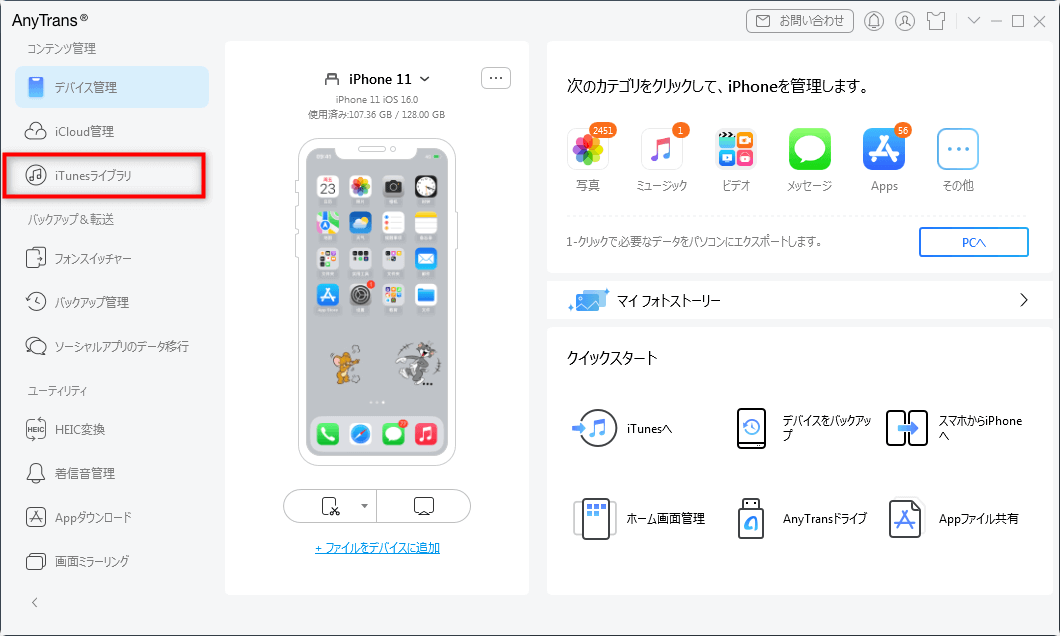
「iTunesライブラリ」をクリック
Step 3:次の画面で移行したいコンテンツを選択 > 右上で「PCへ移行」ボタンをクリックするとデータの移行が始まります。
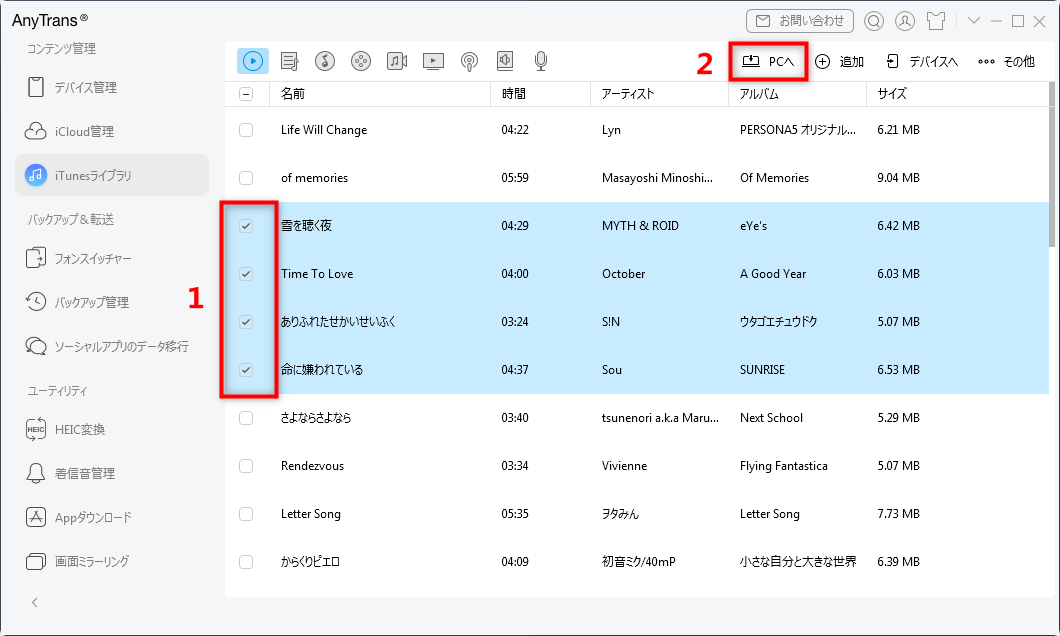
移行したいコンテンツを選択
Step 4:次の画面で「ファイルの表示」をクリック > パソコンからUSBなどのデバイスへコピーして移行できます。
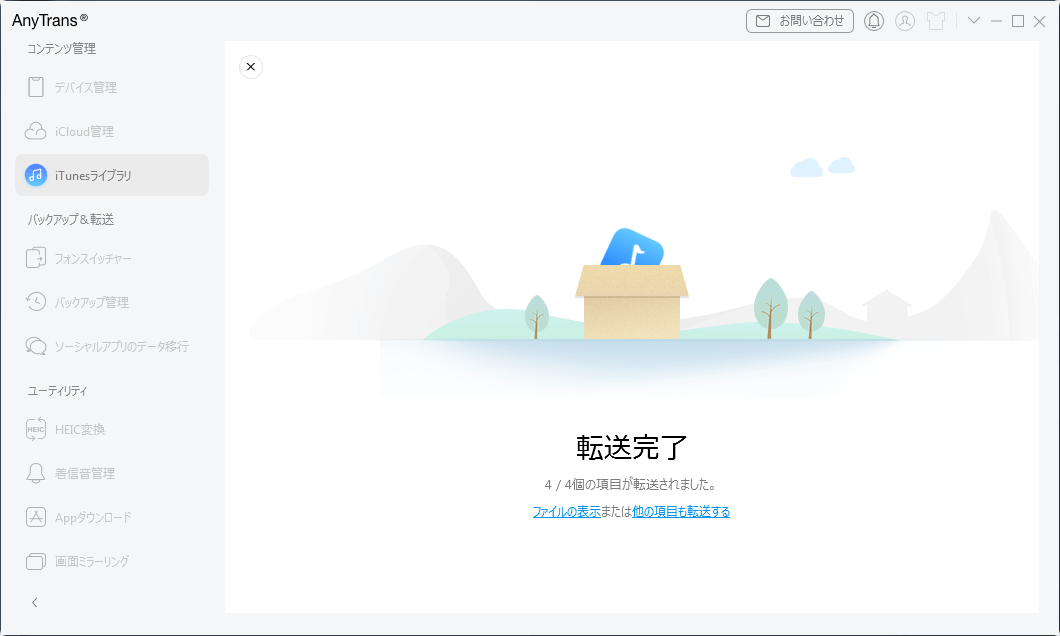
転送完了
iTunesを利用して作られたデバイスのバックアップデータを抽出する方法についてこの記事を参考にしてください:
iTunesのバクアップをCドライブから他の保存先に移動する方法
最後に
以上はパソコンを新しく買い替えた場合でiTunesのデータを新しいPCに移行する方法です。そして、本記事で紹介したツール-AnyTrans は全球で1千万のユーザーがいます。また、製品を注文した場合も60日間の返金保証があるので万が一でも安心できます。
AnyTransの無料体験版をダウンロードして試しませんか?
何かご意見でもございましたら、コメントをしてください。
製品関連の質問? 迅速な解決策については、サポートチームにお問い合わせください >
